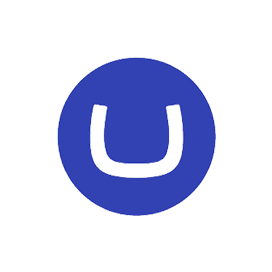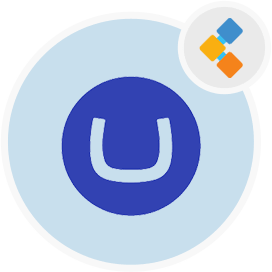
Umbraco CMS Gratis CMS -programvara
Mycket flexibelt Open Source Web Content Management System
En webbaserad CMS -programvara med ett intuitivt användargränssnitt och rika funktioner, dvs flerspråkigt stöd, aktivitetsloggvyer, global sökning och efter schemaläggning.
Översikt
Umbraco CMS ger de snabbaste sätten att skapa en webbplats för företag genom att erbjuda färdiga designmallar. En intuitiv instrumentpanel finns för att låta användare bygga, uppdatera och publicera innehåll effektivt. Vidare erbjuder denna självvärd CMS ett komplett ekosystem enligt vilket systemet automatiskt uppdaterar sig med de senaste funktionerna och bugfixarna. Detta digitala innehållshanteringssystem tillhandahåller ett användargränssnitt på företagsnivå. Dessutom är denna trädstruktur helt sökbar med ett sökfält. Användaren kan söka i vilken komponent som helst med sitt namn. Därför finns en pool av förlängningar att använda. Denna flerspråkiga CMS erbjuder fullständig dokumentation om utveckling och distribution av de nya tilläggarna. Umbraco CMS är skriven i ASP.NET. Det finns vissa input från vissa andra språk som JavaScript, HTML och TypeScript. Efter det är den coolaste funktionen i denna självvärd CMS den globala sökningen. Användare kan söka efter vad som helst oavsett omfånget. Detta öppna källkällhanteringssystem tillhandahåller också fullständig värdinfrastruktur tillsammans med distributionsverktyg, men deras värdtjänster är inte gratis.
Systemkrav
- IIS 7+ eller IIS Remote Manager
- SQL CE, SQL Server 2008 och högre eller MySQL (måste stödja fallkänsliga frågor)
- ASP.NET 4.5 fulltroende
- WebMatrix
- Web Deployment Tool 1.0
Funktioner
Följande är de viktigaste funktionerna i Umbraco CMS
- Öppen källa
- enkel utveckling
- flerspråkig
- kraftfulla plugins
- Stöd för mediefiler
- säker
- Förbyggda mallar
- Smart sökfunktion
- Komplett dokumentation
- Alive Community
- Microsoft Word Support
- användarvänligt användargränssnitt
- Aktivitetsloggvy
Installation
Följ instruktionerna för att ställa in Umbraco CMS -programvara. ** Första steget ** är att installera detta självhostade CMS i en IIS -testmiljö med WebMatrix.
- Starta WebMatrix
- När WebMatrix -hemsidan visas klickar du på ** webbplats från webbgalleri **.
- Webbplatsen från Web Gallery -sidan visas, klicka på ** Umbraco CMS ** och klicka sedan på ** nästa **.
- När Accept Eula-sidan visas klickar du ** Jag accepterar ** för att acceptera slutanvändarens licensavtal.
- Ange nu information som är lämplig för din miljö och klicka på ** Nästa ** och klicka på ** OK ** När dialogrutan för utplacering av information visas.
- Lägg till din värdleverantör och domänspecifik information och klicka på ** Validera anslutning ** när publiceringsinställningssidan visas och klicka på ** Validera anslutning **.
- Klicka på ** Apply **, klicka sedan på ** Publicera ** och klicka på ** Fortsätt **.
- Sedan visas umbraco -konfigurationsguiden och du kan konfigurera Umbraco -applikationen. ** andra steget ** är att bygga applikationspaketet från IIS -webbplatsen med IIS Manager:
- Kör följande kommando för att säkerhetskopiera en IIS 7.0
%WINDIR%\ System32 \ Inetsrv \ Appcmd Lägg till säkerhetskopiering" PremsDeploy " - Öppna IIS -chefen genom att klicka på Start & GT; Kör och skriver inetmgr.
- Expandera servernoden och webbplatsnoden i IIS -chefen och välj sedan standardwebbplatsen/myApplication.
- Efter det, i rutan till högra åtgärder under ** Hantera paket **, klicka på ** Exportera applikationen … ** -länken för att starta guiden.
- Som standard innehåller paketet den webbplats eller applikation du har valt (i detta fall standardwebbplatsen/myApplication) och dess innehållsmappar. Klicka på knappen ** Hantera komponenter **.
- Den första raden är din IISAPP -leverantörspost, som är din ansökan. I den andra raden väljer du ** DBFULLSQL ** leverantören från ** leverantörsnamn ** rullgardinsmenyn. Om du svävar över en leverantör ser du en beskrivning och exempelväg.
- Ange sökvägen till din databas eller skriptfil i kolumnen **. (Exempel: “Datakälla =. \ SQLEXPRESS; DATABASE = myApplicationDB; Användar -ID = myAppUser; Password = SomePassword;” utan citat.)
- Därefter kommer du att märka att databasen nu dyker upp i paketets innehållsträdvy. Klicka på ** Nästa ** för att fortsätta guiden.
- Därefter ser du parametrar som genereras baserat på de två leverantörerna som du har lagt till i föregående steg. Vi kommer att ge dem namn och beskrivningar. Välj den andra parametern i listan, ** Parameter 2 **, och klicka på knappen ** Lägg till parametern.
- Skapa sedan en parameterpost som pekar på anslutningssträngen i applikationens Web.Config -fil. Du kommer att märka att parameterposten har tre fält att fylla i.
- Välj vilken typ av parameter du vill ha. I det här fallet väljer vi XMLFile eftersom vi vill peka på Web.Config -filen.
- Ange räckvidden för parameterposten. Räckvidden är ett regelbundet uttryck som berättar vilken fil vi ska hitta i paketet. I det här fallet väljer vi Web.Config -filen men vi lägger till \ för att ange starten på filen och $ för att ange slutet på filnamnet så att web.config.bak inte också skulle uppdateras .
- Då lägger vi till en match. För en XMLFile -parameterpost är matchen en XPath -fråga som indikerar ett visst element eller attribut i XML -filen. Vi lägger till en XPath som pekar på anslutningssträngattributet. Klicka på ** OK ** för att acceptera posten.
- Du har nu parametrar som gör att en användare installerar detta paket att ställa in applikationsvägen (webbplats och appnamn där de vill att den här appen ska installeras) och ändra anslutningssträngen (som kommer att uppdateras på två platser, först när du kör kör SQL -skriptet och andra inuti web.config -filen). Klicka på ** Nästa ** för att fortsätta.
- Välj slutligen en plats för att spara ditt paket. I det här exemplet valde vi
C: \ myApplication.zip. - Guiden kommer nu att slutföra förpackningsprocessen och spara paketet på disken. När den är klar ser du en sammanfattning av ** som ger dig en översikt över vilka åtgärder som utfördes. ** Tredje steget ** är att installera detta självvärd CMS på målservern med IIS -chef:
- Kör följande kommando för att säkerhetskopiera IIS 7.0 Server
%WINDIR%\ System32 \ Inetsrv \ Appcmd Lägg till säkerhetskopiering" PremsDeploy " - Öppna IIS -chefen genom att klicka på Start & GT; Kör och skriver inetmgr.
- Expandera servernoden och webbplatsnoden i IIS -chefen och välj sedan standardwebbplatsen.
- Klicka på länken ** Importera … ** Länk för att starta förpackningsguiden i högerhand.
- Välj dock paketet som du skapade i föregående snabbguide, myApplication.zip eller något annat paket.
- I dialogrutan ** Installera ett applikationspaket ** ser du applikationen och databasen.
- Ange ett nytt applikationsnamn om så önskas och ange en SQL -anslutningssträng och klicka sedan på ** nästa ** för att installera paketet.
- Slutligen, ** SAMMANDE SIDA kommer att ge en översikt på hög nivå över vissa objekt som installerades från paketet.
** Utforska **
** Automatisera affärsverksamhet med gratis och öppen källkodsprogramvara **
** Nybörjare Guide för att skapa en grundläggande Joomla -mall **
** Hur man skapar Joomla -tema med Gantry Framework **
** Drupal Mautic Integration för att automatisera blyinjurering **
** Topp 5 Open Source CMS -programvara för 2020 **
** Integrera Mautic Joomla för automatisering av digital marknadsföring **
** Topp 5 bästa gratis responsiva Joomla -mallar från 2020 **